
Anleitung: Updates auf Synology-NAS installieren und Sicherheitslücken schließen
Diejenigen von Euch, die regelmäßig hier auf Tutonaut.de mitlesen, wissen: Wir sind große Fans moderner NAS-Systeme. Ob Ihr Eure NAS als reines Datengrab, als Streaming-Dienst oder aber als Cloud-Ersatz (bzw. als perfekte Ergänzung zu Dropbox und Konsorten) verwendet, die Netzwerkspeicher entwickeln sich mehr und mehr zur perfekten Zentrale eines jeden Heimnetzwerkes. Ein wichtiger Teil davon sind die vielseitigen Betriebssysteme aktueller NAS-Systeme, die neben der Installation von Apps auch viele weitere Möglichkeiten bieten. Doch wie es mit Betriebssystemen so ist, bedeutet „viel Komplexität“ auch „viel Risiko“. Ist Eure NAS in irgendeiner Art und Weise mit dem Internet verbunden, solltet Ihr daher tunlichst darauf achten, die neuesten Updates der Hersteller zu installieren. Wir zeigen Euch dies exemplarisch anhand der verbreiteten NAS-Systeme von Synology, für die vergleichsweise häufig Updates mit neuen Funktionen und wichtigen Sicherheitspatches erscheinen.
Vergesst Ihr dies, gefährdet Ihr nicht nur die Daten auf Eurer NAS, sondern schlimmstenfalls sogar Euer gesamtes Netzwerk. Besonders der gefürchtete Hearbleed-Bug betrifft viele NAS-Laufwerke, doch auch gezielte Angriffe auf einzelne Systeme werden immer mehr zum aktuellen Thema. Ein Lied davon können Besitzer von Synology-NAS-Systemen singen, die von der fiesen Malware „SynoLocker“ betroffen waren: Landet dieser auf der NAS verschlüsselt er Eure Daten mit einem komplexen Algorithmus und gibt sie erst nach Zahlung eines Lösegelds wieder frei. Perplexerweise war das Einfallstor für die so genannte „Ransomware“ schon lange geschlossen, denn nur ältere Versionen des Synology-Betriebssystem Disk Station Manager (DSM) waren davon betroffen. Sicher seid Ihr aber nur dann, wenn die NAS auch entsprechend aktualisiert wird. Da die Netzwerkspeicher aber in der Regel „Always on“ sind und sich nicht von selber aktualisieren, wird eben dies von vielen Anwendern gerne vergessen. Wir zeigen Euch, wie Ihr Eure Synology-NAS auf den neuesten Stand haltet.

1. Ins NAS-Backend einloggen
Der einfachste Weg, Eure Synology-NAS per Update auf den neuesten Stand zu halten, führt über das Einstellungsmenü. Öffnet dieses über Euren Browser, indem Ihr die IP-Adresse der NAS eingebt und Euch einloggt.
2. NAS-Systemsteuerung öffnen
Öffnet nun die Systemsteuerung des Diskstation Managers über das Startmenü oben links. Hier findet Ihr alle wichtigen Einstellungen Eurer Synology-NAS. Klickt nun auf „Aktualisieren und Wiederherstellen“.
3. Nach Updates für den Diskstation Manager suchen
Der Diskstation Manager checkt nun automatisch auf den Servern von Synology, ob ein Update für Eure NAS verfügbar ist. Falls dies der Fall ist, seht eine Meldung wie „DSM Update 4 kann installiert werden“. Über „Was ist neu?“ öffnet sich die Synology-Homepage und Ihr landet beim Changelog. In diesem Fall handelt es sich um ein wichtiges Update für die OpenSSL-Protokoll, das eine Reihe von Sicherheitslücken schließt. Kurzum: Ihr solltet es unbedingt installieren, um vor Angriffen auf Eure NAS geschützt zu sein.
4. Update herunterladen und installieren
Mit einem Klick auf „Jetzt aktualisieren“ beginnt die NAS damit, das Update für den DSM herunterzuladen und auf Eurem System zu installieren. Das geschieht vollautomatisch, dauert allerdings ein paar Minuten, in denen Eure NAS natürlich nicht erreichbar ist. Nach dem Neustart ist Euer System auf dem neuesten Stand und hoffentlich ein wenig besser vor den Online-Gefahren dieser Welt geschützt.
5. Alternative: NAS-Updates manuell herunterladen und installieren
Sollte es beim automatischen Update der Synology-NAS zu Problemen kommen oder falls Ihr einfach ein wenig mehr Kontrolle über die Updates haben möchtet oder die NAS schlichtweg nicht direkt mit dem Internet verbunden ist, könnt Ihr die DSM-Updates natürlich auch manuell installieren. Besucht einfach das Download-Zentrum von Synology und wählt Euer NAS-Modell aus. Anschließend könnt Ihr unten über „Betriebssystem-Patch“ die neuste System-Software herunterladen (die Neuerungen seht Ihr hier unter „Release Notes“). Nach dem Download loggt Ihr Euch in das Update-Menü ein wie oben beschrieben und klickt auf „Manuelle DSM-Aktualisierung“. Nun sucht die heruntergeladene Datei aus, um das System manuell zu installieren.
Tipp: Auch wenn Synology recht gute und zuverlässige Arbeit beim Patchen von Sicherheitslücken leistet, solltet Ihr Euch nicht darauf alleine verlassen. Um die Daten auf Eurer NAS zu schützen, solltet Ihr immer mindestens ein Backup anlegen. Beispielsweise könnt Ihr Eure NAS auf eine externe USB-Platte sichern oder ein externes Cloud-Backup wie das von Strato HiDrive verwenden.
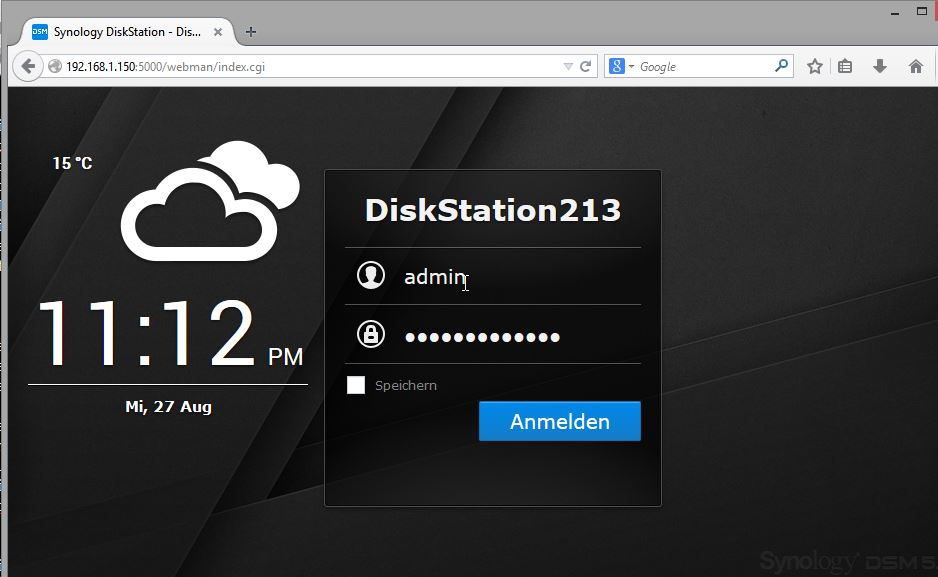
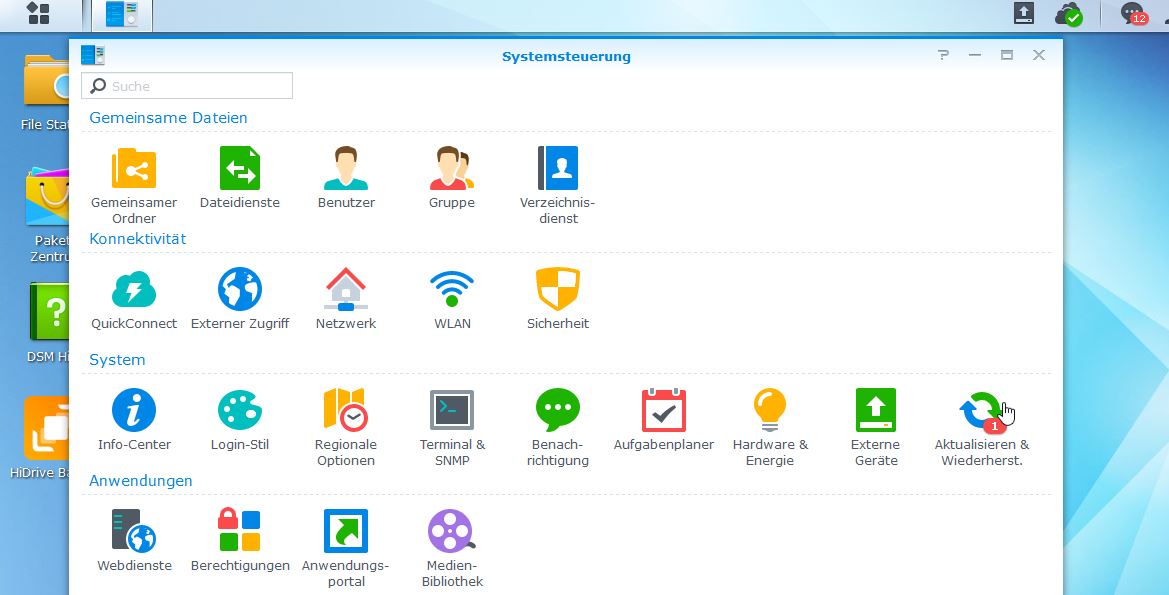
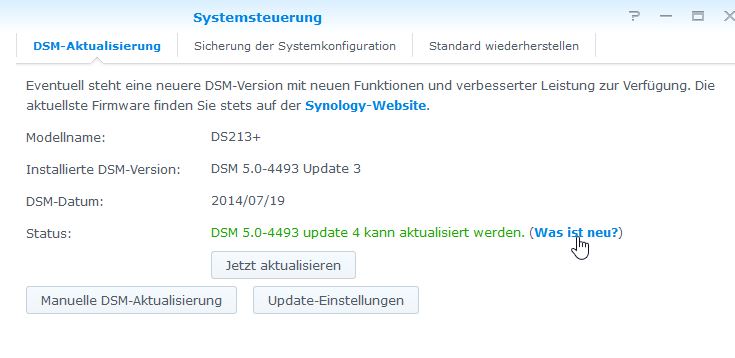

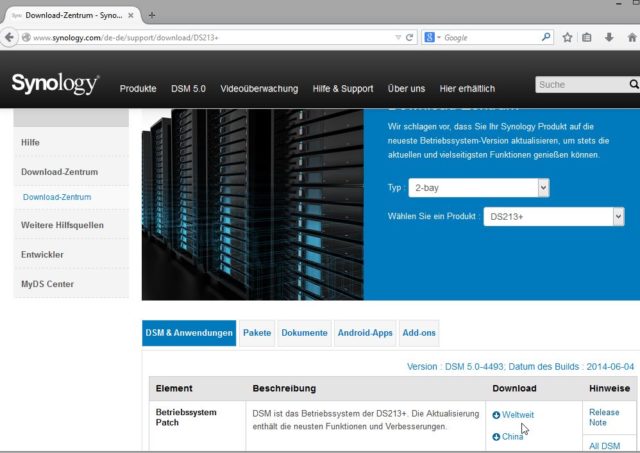








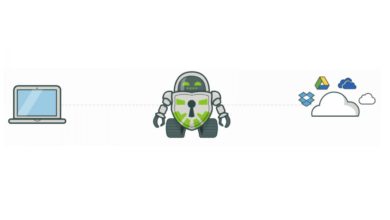

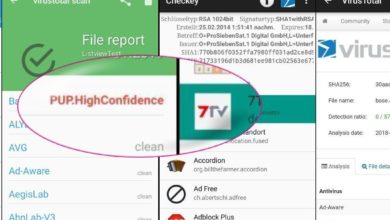


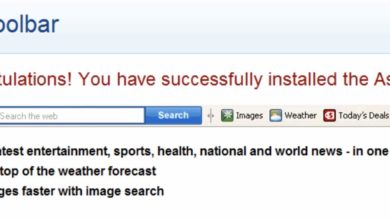
Hi Boris,
danke für den Beitrag. Ich habe bisher noch kein NAS angeschafft, aber ich bin auf der Suche nach dem perfekten NAS das sehr gut im Streaming (WLAN) ist um sämtliche Dateiformate für Filmdateien auf dem Mediaplayer anzuschauen, sowie das ganze Geschäftlich nutzen zu können. Welche Erfahrungen habt Ihr damit gemacht? Streaming? Geschäftliche Nutzung? Allgemein zufrieden mit Synology?
Als OS benutzt ihr Mac? Wenn ja welche Verbindung vom Mac zum Synology, denn Synology hat ja glaube ich kein FireWire.
Vielen Dank für Deine Antwort!
Wir benutzen unterschiedliche OS: Mirco und Boris Windows/Android, ich iOS und OS X. NAS-Systeme lassen sich in der Regel per Ethernet mit dem Mac verbinden oder via WLAN-Router und Ethernet-Kabel. Die Synology-Geräte sollten dafür geeignet sein, was Du vor hast, ebenso die von Western Digital. Wer weitere kennt: Melden!
Hi Andy,
wie Christian schon schrieb, bin ich primär mit Windows, ANdroid und iOS (iPad) unterwegs. Das macht aber bei der NAS im Grunde nichts aus, weil du die ja als Netzlaufwerk ins System einhängt – das können sie alle :)
Was gestreamt werden kann, hängt nicht von der NAS, sondern vom Client ab. Sprich: Spielt dein Player alles ab (und ist dein WLAN stabil genug ;) ) kannst du im Grunde alles von der NAS streamen. Ich spiele z.B. auch 1080p-MKVs auf dem Smart-TV ab, ohne irgendwas zu transcodieren. Direkt auf dem PC bzw. Mac ist das mit den richten Playern ebenfalls kein Problem und für iOS und co. gibt es auch Apps, die das können. AUßerdem hat Synology mit Photo Station, Video Station und Music Station Apps, die auch gleich die Inhalte indizieren und entsprechend präsentieren. Man kann auch Sachen wie einen iTUnes-Server auf die NAS packen, was ich aber noch nicht gemacht habe (finde iTunes grauselig ;) )
Ich persönlich schätze Synology-NASen vor allem wegen der großartigen Software, der großen Community und dem guten Support (Updates etc.). Ein Bekannter von mir schwört aber beispielsweise auf QNAP-Geräte, die auch vieles können. Bei mir ist die NAS faktisch das Herz meiner Arbeit, da ich mit mehreren Geräten arbeite. Alle Dokumente liegen auf der NAS und werden per Cloud Station auf PCs etc. synchronisiert. Dropbox und co. nehme ich nur noch für Freigaben. Außerdem nehme ich die NAS als Ziel für Systembackups und den Dateiversionsverlauf von Windows 8.1. Klappt alles hervorragend und ich will es nicht mehr missen ;)
Falls du noch Fragen hast, immer her damit!